다수의 링크 파일 동시 다운로드
가끔 사이트에 링크된 여러 개의 파일을 다운로드해야 할 경우가 있습니다.
폰트 파일 다운로드의 경우, 사용자가 받기 쉽게 여러 폰트 파일을 묶어 업로드된 경우도 있지만 각종 속성에 따른 버전이 개별 파일로 업로드된 경우도 많습니다.
아울러 티스토리 블로그의 경우 파일 하나의 용량이 최대 10MB를 넘을 수 없어 대용량 파일을 10MB 단위로 분할 압축해 여러 개의 파일을 업로드 하는 경우도 있습니다.
제 블로그에서 소개하는 프로그램/파일의 다운로드가 필요한 경우 대부분 제작사 홈페이지 다운로드 링크를 걸곤 하는데 이는 원작자의 페이지를 먼저 살펴보길 바라는 의도, 그리고 티스토리의 분할 압축 업로드가 여러모로 번거롭다는 점 때문이기도 합니다.
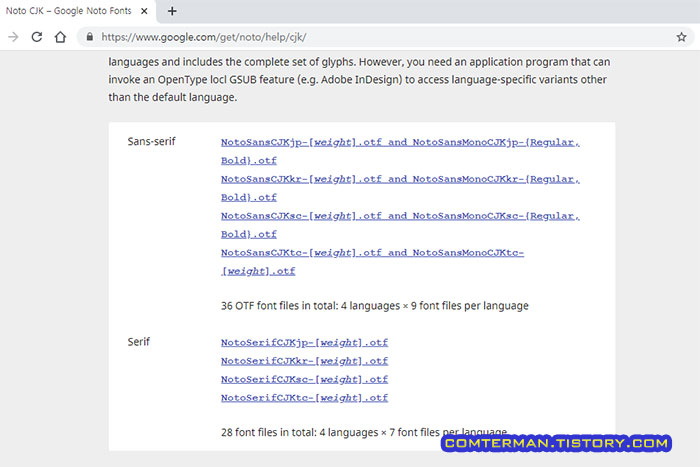
어쨌든 웹사이트나 블로그에 업로드 된 여러 개의 파일을 다운로드 하려면, 개별 파일 링크를 클릭하는 작업을 반복해야 합니다.
10여개 이내의 링크를 클릭하는 것은 견딜만한 번거로움이지만, 그 이상이 되면 매우 지루하고 번거로운 작업이 됩니다.
크롬 플러그인, uSelect iDownload
이럴 때는 다수의 다운로드 링크를 한 번에 열어주는 프로그램이나 플러그인을 사용하면 간단합니다.
이런 기능의 프로그램은 여러가지가 있지만, 여기서는 uSelect iDownload(너는 고르고, 나는 다운로드한다)라는 재미있는 이름의 크롬 플러그인 사용 법을 알아보겠습니다.
크롬 웹스토어의 uSelect iDownload 페이지로 이동해 [Chrome에 추가] 버튼을 클릭합니다.
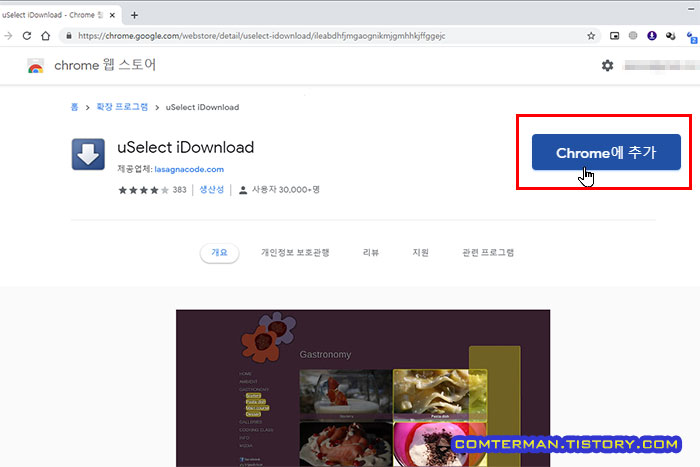
uSelect iDownload 플러그인을 추가할 것인지 묻는 팝업창에서 [확장 프로그램 추가] 버튼을 클릭합니다.
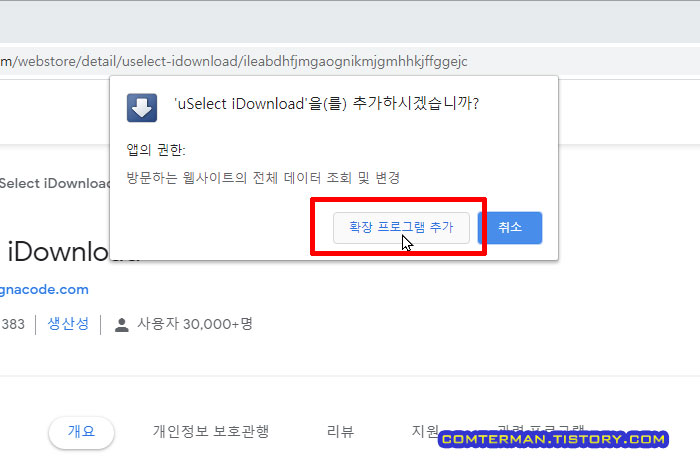
uSelect iDownload 플러그인은 크롬 브라우저 오른쪽 상단, 확장 프로그램 영역에서 버튼을 클릭해 사용하는 방식인데, 제 컴퓨터에는 설치 직후 아이콘이 잠시 표시된 후 사라졌습니다.
uSelect iDownload 아이콘을 다시 띄우기 위해 크롬 오른쪽 상단 [확장 프로그램] 아이콘을 클릭한 뒤 uSelect iDownload 항목의 고정 버튼을 클릭했습니다.
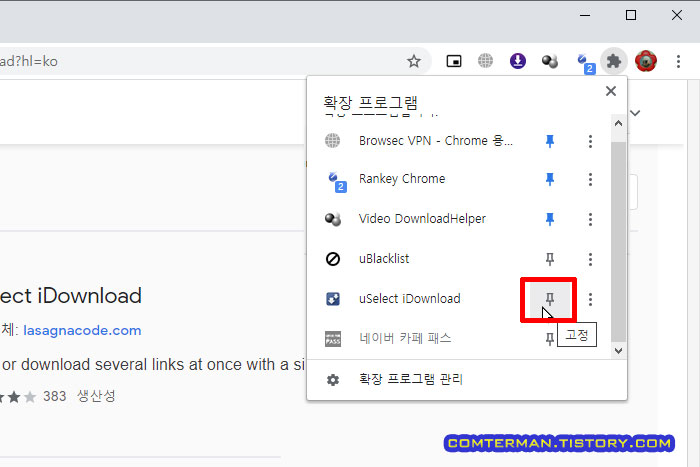
그리고 uSelect iDownload 플러그인의 세부 옵션에는 무엇이 있는지, 더보기 버튼을 클릭한 뒤 [옵션] 항목을 열어봤습니다.
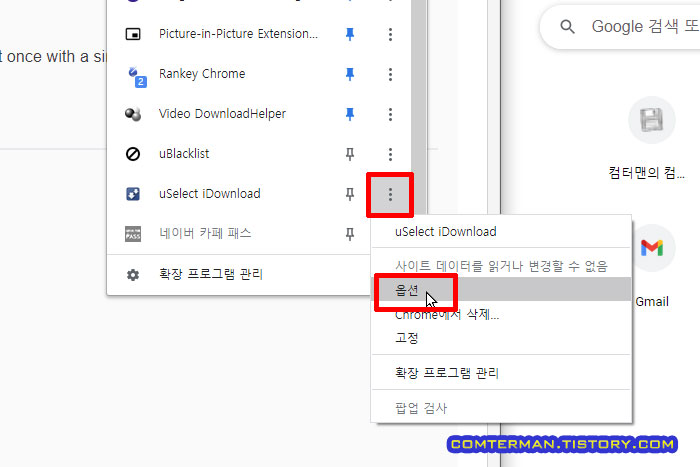
특별히 눈에 띄는 옵션은 없었지만, 저는 [모든 사이트에서]로 기본 설정되어 있는 사이트 액세스 권한을 [클릭 시]로 바꾸었습니다.

이렇게 바꾸면, uSelect iDownload 아이콘을 클릭하고, 페이지를 새로 고침한 뒤 다시 아이콘을 클릭해야 하는 불편함이 있지만, 내가 버튼을 클릭했을 때만 사이트의 데이터를 읽고 변경하도록 설정하는 것입니다.
uSelect iDownload 사용방법
이제 여러 개의 파일 다운로드 링크가 걸려 있는 웹페이지에서, 링크를 일일이 클릭할 필요없이 구글 크롬 오른쪽 상단의 uSelect iDownload 아이콘을 클릭합니다.
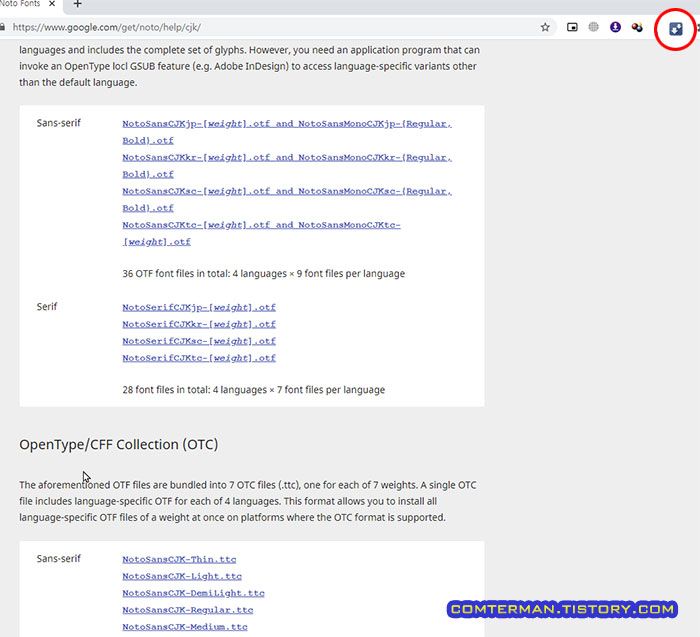
uSelect iDownload 아이콘을 클릭하면 크롬 페이지가 어둡게 변합니다.
이 때 마우스로 다운로드할 링크를 드래그하면, 설정한 영역이 노란색으로 변하고 링크는 더 노란 영역으로 표시됩니다.
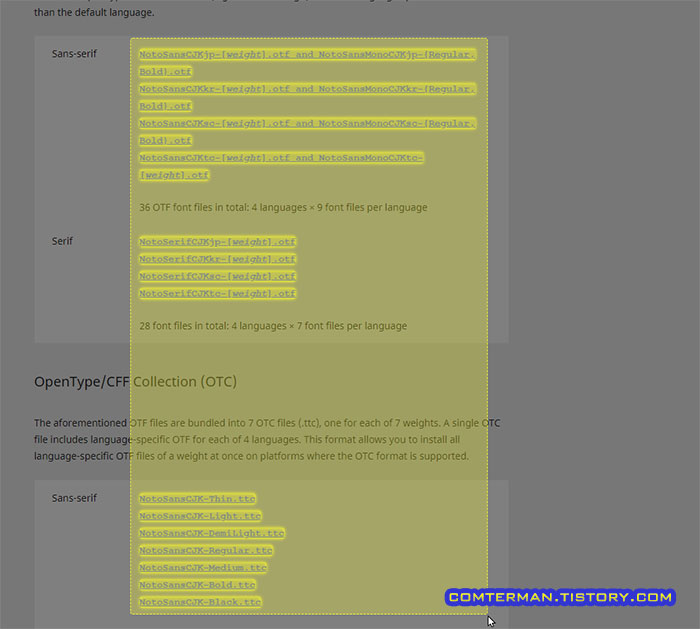
다운로드할 링크를 드래그한 뒤 마우스 버튼에서 손을 떼면, 다운로드 가능한 링크만 노란색으로 표시됩니다.
그리고 화면 아래에 사용법이 영문으로 설명되는데, 노랗게 선택된 상태에서
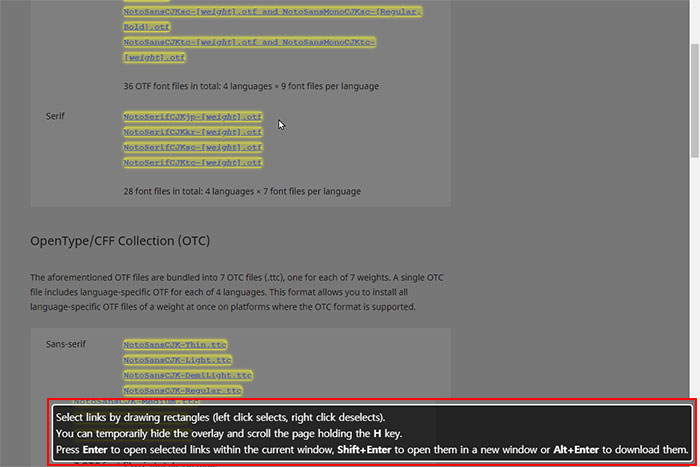
마우스로 드래그하여 다운로드할 링크를 선택한 뒤, 중간에 필요없는 링크가 끼어 있다면 해당 링크 위에서 마우스 오른쪽 버튼을 클릭해 선택을 해제할 수 있습니다.
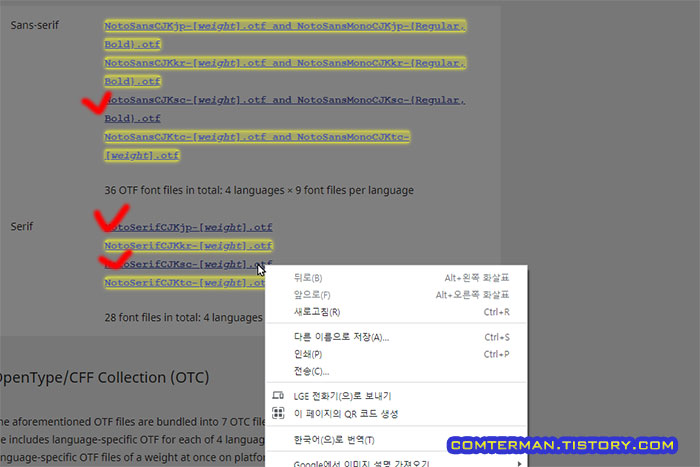
다운로드할 링크 선택을 완료한 뒤 단축키를 누르면 크롬 상단 탭에 여러 개의 링크가 동시에 열리고, 구글 크롬 브라우저 하단에도 다운로드 창이 동시에 여러 개 열리면서 진행됩니다.
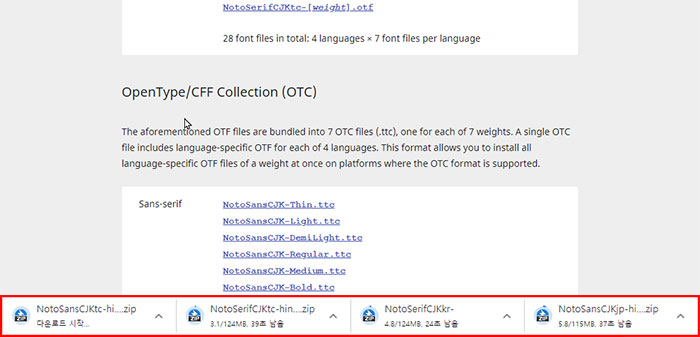
참고로 uSelect iDownload가 실행된 상태에서 하단 설명 사용법에는
즉, 일단 영역 설정한 상태에서
이럴 때 다시 영역 설정한 뒤
uSelect iDownload는 자주는 아니더라도 경우에 따라 매우 편리하게 사용할 수 있었습니다.
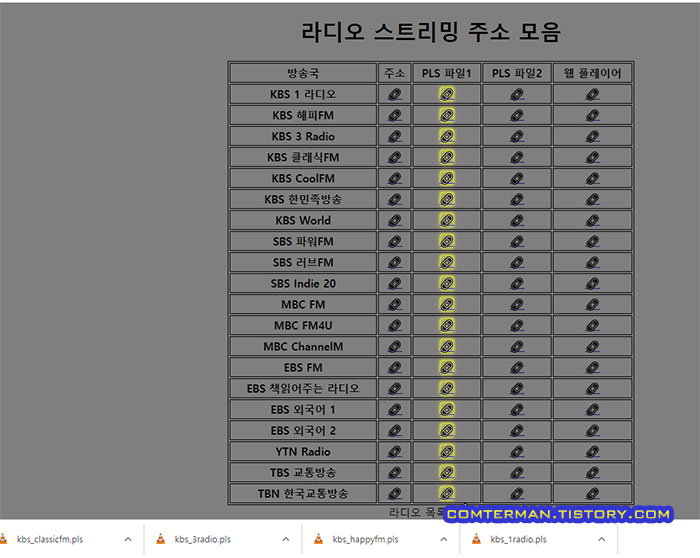
얼마 전 살펴본 라디오 스트리밍 주소 모음 사이트에서 20개의 재생 목록 파일을 일일이 클릭하지 않고 드래그하여 한 번에 다운로드한다던가, 티스토리 블로그에 분할 압축되어 업로드되어 있는 파일들을 다운로드 받는 등의 작업을 빠르고 편리하게 진행할 수 있었습니다.
'컴퓨터 활용, 최적화 > 윈도우 인터넷 팁' 카테고리의 다른 글
| 윈도우10 곡정보/선곡 OSD 팝업 설정 방법. HideVolumeOSD로 볼륨 팝업 감추기 (0) | 2021.02.26 |
|---|---|
| 안드로이드 스마트폰의 QR 코드 스캐너 실행 방법과 크롬 브라우저의 QR 코드 생성, 공유 (6) | 2021.02.19 |
| 구글 크롬 짧은 URL 표시, 원래 URL로 복구 방법. 항상 전체 URL 표시 설정 (2) | 2021.02.05 |
| 동영상 파일을 화면 보호기로 설정 방법. Video Screensaver 사용법 (6) | 2021.02.02 |
| 키보드로 윈도우 프로그램과 제어판 항목 실행 방법. 윈도우 프로그램/제어판 명령어 (2) | 2021.01.25 |
- 컴퓨터 활용, 최적화/윈도우 인터넷 팁
- 2021. 2. 7. 22:40
이 글을 공유하기
댓글 :: 질문 댓글은 공개글로 달아주세요. 특별한 이유없는 비밀 댓글에는 답변하지 않습니다





